無法刪除 ISO 文件,因為該文件已在系統中打開
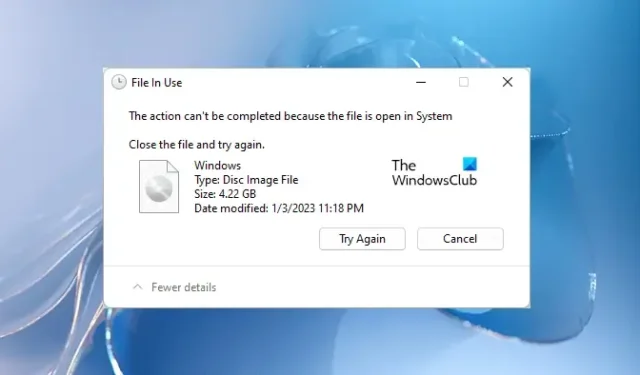
需要 ISO 文件才能全新安裝或升級 Windows 操作系統。之後,您可以從您的 PC 中刪除該 ISO 文件。通常,ISO 文件很大,大小以 GB 為單位。這就是為什麼最好刪除 ISO 文件而不是將其保留在您的 PC 上。如果 Windows 不允許您刪除 ISO 文件怎麼辦?一些用戶遇到了這個問題。他們無法刪除 ISO 文件,因為該文件在他們的系統中打開。如果您遇到此類問題,本文提供的解決方案將為您提供幫助。您看到的確切錯誤消息可能是:
文件正在使用,操作無法完成,因為文件已在系統中打開
無法刪除 ISO 文件,因為該文件已在系統中打開
如果您無法刪除 Windows 計算機上的 ISO 文件,請使用下面提供的解決方案:
- 重新啟動計算機並重試
- 彈出或卸載 ISO 文件
- 以安全模式啟動並刪除 ISO 文件
- 獲取 ISO 文件的所有權
- 使用文件刪除軟件
讓我們詳細了解所有這些修復。
1]重新啟動計算機並重試
這是最簡單的修復方法。如果這有效,則您無需繼續執行下面描述的其他故障排除方法。重新啟動計算機,看看是否可以刪除 ISO 文件。如果這沒有幫助,請使用其他解決方案。
2]彈出或卸載ISO文件
如果你使用過 ISO 文件,你肯定知道首先,你必須將它掛載到你的系統上。掛載 ISO 文件會在您的系統上創建一個驅動器。現在,您可以打開該驅動器並運行安裝設置。在將 ISO 文件掛載到您的系統之前,您無法將其刪除。因此,如果刪除ISO文件的操作一直失敗,反複檢查是否已掛載。
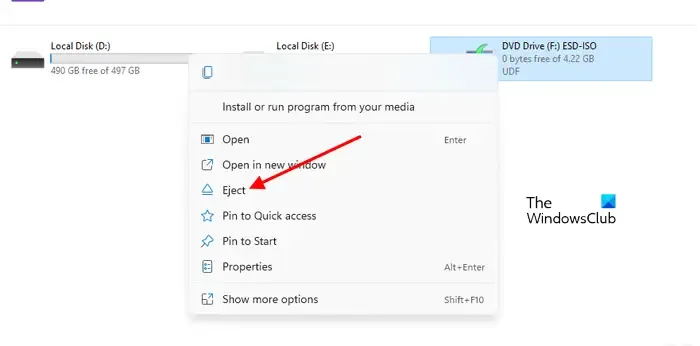
打開文件資源管理器。如果您看到 ISO 文件已掛載,請使用“彈出”選項將其卸載。為此,右鍵單擊已安裝的 ISO 驅動器並選擇彈出。卸載 ISO 文件後,您將能夠將其刪除。
3]以安全模式啟動並刪除ISO文件
此解決方案適用於無法刪除 ISO 文件的用戶,即使該文件未安裝在他們的系統上。有時,後台應用程序會阻止您刪除特定文件。以安全模式啟動計算機,然後刪除 ISO 文件。安全模式是一種故障排除模式,在該模式下,Windows 僅使用必要的驅動程序集啟動。
4]取得ISO文件的所有權
有時,由於權限問題會出現問題。通過獲取特定文件的所有權,可以輕鬆解決此類問題。但是為此,您必須以管理員身份登錄系統。獲取 ISO 文件的所有權,然後將其刪除。
5]使用文件刪除軟件
文件刪除器軟件可讓您強制刪除文件。如果您嘗試了上述所有修復方法但無濟於事,您可以使用這些免費軟件來強制刪除 ISO 文件。但在繼續之前,請確保該文件未作為驅動器安裝在您的系統上,否則,您可能會遇到麻煩。
我希望這有幫助。
類似:操作無法完成,因為文件已在 COM 代理項中打開
如何刪除沒有刪除按鈕的文件?
通常,用戶使用右鍵單擊上下文菜單來刪除文件。如果右鍵單擊上下文菜單中缺少刪除選項,您可以嘗試其他方法來刪除該文件。選擇文件,然後按鍵盤上的刪除按鈕。如果這不起作用,請修復您的系統文件。您也可以嘗試創建一個新的用戶帳戶。如果沒有任何效果,請執行系統還原。



發佈留言